Kung kailangan mong malaman kung kailan nakabukas ang iyong computer o anumang iba pang mga pagpapatakbo na isinagawa sa iyong computer, maaari mong gamitin ang programa ng Expert Home. Papayagan ka ng program na ito na makita ang lahat ng iyong ginagawa sa iyong computer anumang oras. Hindi mahirap i-download at i-configure ang program na ito.
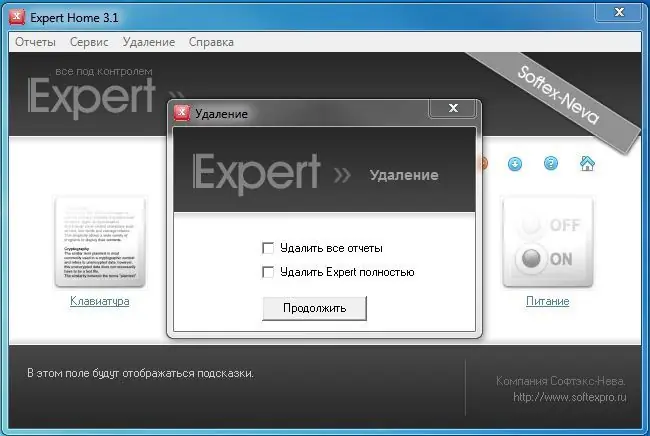
Kailangan
Dalubhasang software sa Bahay, computer
Panuto
Hakbang 1
I-download ang programa mula sa Internet o bumili mula sa isang tindahan. Sa puntong ito ng oras, ginagawang posible ng teknolohiya ng impormasyon na makahanap ng halos anumang software nang walang anumang mga problema. Ang susunod na hakbang ay i-install ang programa.
Hakbang 2
Mag-click sa setup file na Setup.exe. Magsisimula ang wizard sa pag-install. Ang wizard ng pag-install ng programa ay gumaganap ng halos lahat ng mga aksyon nang awtomatiko, at kailangan mo lamang tukuyin ang direktoryo ng pag-install, iyon ay, ang buong landas kung saan matatagpuan ang programa sa iyong computer.
Hakbang 3
Pagkatapos piliin ang direktoryo ng pag-install ng programa, i-click ang "Susunod". Ang programa ay mai-install at hihilingin sa iyo na mag-install ng isang shortcut sa desktop, kaya lagyan ng tsek ang kahon na nagsasabing sumasang-ayon ka, i-click ang "Tapusin". Ang programa ay naka-install. Ang pangunahing pamamaraan para sa pag-install ng programa ay kumpleto na ngayon. Ngayon kailangan mong harapin ang mismong programa.
Hakbang 4
Upang magawa ito, kailangan mong patakbuhin ang naka-install na programa. Makikita ang shortcut alinman sa desktop o sa Start menu. Matapos ang unang paglunsad ng programa, kakailanganin mong ipasok ang password, na kakailanganin mong ipasok ang programa. Bumuo ng isang kumplikadong password at tiyaking tandaan ito.
Hakbang 5
Pagkatapos nito, posible na gamitin ang programa sa buong mode. Upang matingnan ang mga binisitang site, kailangan mong i-click ang tab na Mga Website sa programa. Doon maaari mong tingnan ang mga address ng lahat ng binisita na mga site mula sa araw na na-install ang programa hanggang sa huling pagsisimula ng computer.
Hakbang 6
Gayundin, huwag kalimutan ang tungkol sa pagpapaandar ng program na ito. Kung kailangan mong tingnan ang mga pindutan na pinindot sa iyong computer, pagkatapos ay kailangan mong mag-refer sa tab na "Mga pinindot na pindutan". Maaari mo ring tingnan ang lahat ng mga screenshot na kinunan ng programa sa isang tiyak na agwat. Sa gayon, ang huling pag-andar ng programa ay upang tingnan ang oras kung kailan nakabukas at patayin ang computer. Maaaring ipasadya ng bawat isa ang program na ito para sa kanilang sarili.






